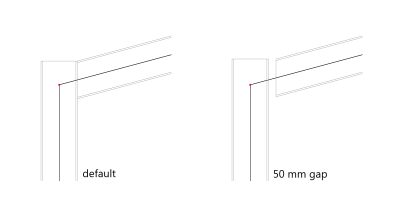Constructiemodel
Er zijn verschillende representaties van een model dat je in overweging moet nemen voor ieder project. De twee belangrijkste representaties dat in SCIA Engineer gebruikt worden zijn het analysemodel en het constructiemodel.
Het analysemodel wordt gebruikt voor de berekening.
Het constructiemodel heeft drie hoofdtoepassingen binnen SCIA Engineer:
- Modelleren van verbindingen
- IFC bestanden exporteren het constructiemodel en niet het analysemodel
- Juiste weergave voor 3D afbeeldingen
Om het constructiemodel weer te geven moet eerst de functionaliteit ‘constructiemodel’ geactiveerd zijn in de projectgegevens. Deze wordt ook automatisch geactiveerd wanneer staalverbindingen geselecteerd zijn. Ga vervolgens naar Beeld > Visualisatie > Genereer constructiemodel.
Constructiemodel
Het model dat wij opbouwen in SCIA Engineer en gebruiken voor de berekening is wat men noemt het analytisch model of rekenmodel. Dit is een vereenvoudigde voorstelling van de werkelijkheid, waarbij balken bijvoorbeeld worden voorgesteld als 1D lijnen. Lokale details, zoals hoe de balk wordt afgesneden ter hoogte van de kolom, worden hierbij genegeerd. Voor sommige toepassingen, zoals het modelleren van verbindingen, is het echter soms nodig om deze details te kennen. Daarom bestaat er een tweede soort model binnen SCIA Engineer: het constructiemodel. In dit model zijn balken 3D elementen en worden de verbindingen tussen de elementen correct weergegeven:
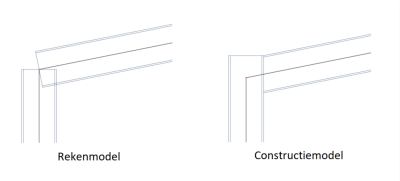
Om het constructiemodel weer te geven moet eerst de functionaliteit ‘constructiemodel’ geactiveerd zijn in de projectgegevens. Deze wordt ook automatisch geactiveerd wanneer staalverbindingen geselecteerd zijn.

Ga vervolgens naar Beeld > Visualisatie > Genereer constructiemodel:
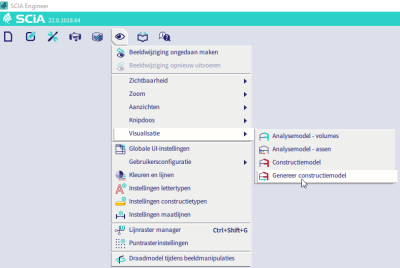
Een keer het constructiemodel is gegenereerd kan je tussen beide modellen wisselen onder via de beeldparameterinstelling.
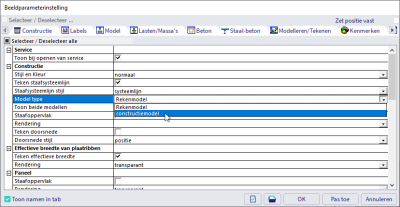
Als het constructiemodel is ingeschakeld, zal er in de eigenschappen van elk element een nieuwe sectie worden weergegeven voor het constructiemodel. Dit wordt wel enkel weergegeven in het geavanceerde menu dus zorg ervoor dat je dit hebt ingeschakeld via de rode pijl rechts bovenaan het eigenschappenpaneel. Prioriteiten, uitlijningen, excentriciteiten en gaten of snedes kunnen hier worden gedefinieerd. De principes worden hieronder toegelicht.
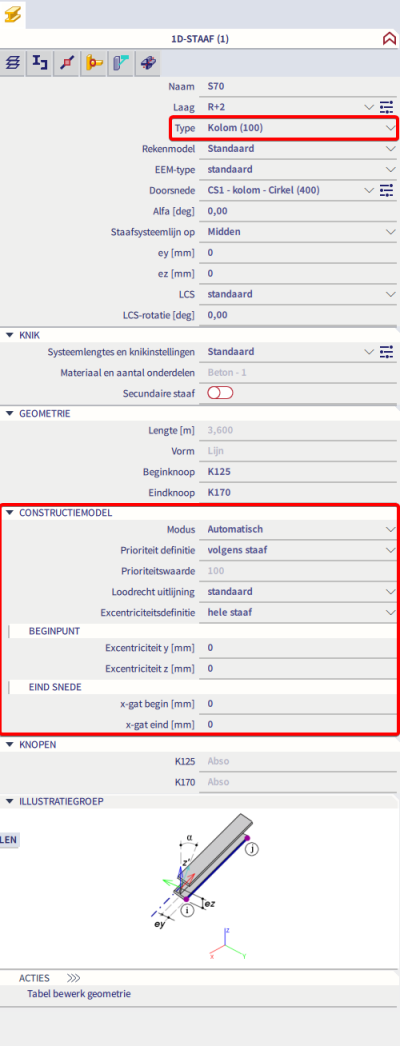
Modus
Er zijn drie mogelijke opties beschikbaar voor de modus. Deze opties hebben elk verschillende instellingen die automatisch door de software meegenomen worden alsook opties die handmatig ingesteld moeten worden.
- Algemeen: Enkel de checkbox om de geometrie te versleutelen kan worden aan of uitgevinkt.
Deze methode is het best compatibel voor elementen met een speciale geometrie.
Geïmporteerde elementen hebben standaard deze modus, al kan dit ongewenste effecten hebben indien je de elementen opnieuw wil exporteren via IFC. - Automatisch: Instellingen worden automatisch overgenomen van de elementdefinitie. Standaard waarden worden weergegeven en kunnen handmatig aangepast worden.
- Handmatig: Deze modus volgt dezelfde logica als 'automatisch', maar hier zijn meer opties beschikbaar voor eind-snedes.
Prioriteiten
Om te beslissen welk element wordt doorgetrokken en welk element wordt afgesneden wordt naar de prioriteit van de elementen gekeken. Het element met de laagste prioriteit wordt afgesneden. Hebben beide elementen dezelfde prioriteit, dan worden ze beiden afgesneden in het punt waar ze kruisen.
Standaard is de prioriteit weergegeven door de waarde die tussen haakjes wordt weergegeven bij het 'type' van het element. Dit kan overschreven worden door onder Constructiemodel te kiezen voor ‘handmatig gedefinieerd’ bij de prioriteit definitie.
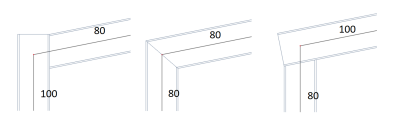
Uitlijnen en excentriciteiten
Met de optie 'uitlijnen', kan je veranderen hoe het element getekend wordt ten opzichte van de systeemlijn van het analysemodel. Standaard wordt het constructiemodel hetzelfde uitgelijnd als het analysemodel. De systeemlijn bevindt zich meestal in het centrum van de doorsnede. Je kan dit bijvoorbeeld aanpassen zodat het element onder deze lijn wordt weergegeven door de waarde van uitlijning op 'boven' te plaatsen. Je kan ook exacte waarden van excentriciteit ingeven zoals -80mm zoals hieronder weergegeven. Deze aanpassingen hebben enkel een invloed op het constructiemodel, dus deze eccentriciteiten zullen geen bijkomende interne krachten veroorzaken bij de berekening. Dit kan gebruikt worden wanneer bepaalde elementen in werkelijkheid lager liggen dan andere elementen, zonder het analysemodel te wijzigen.
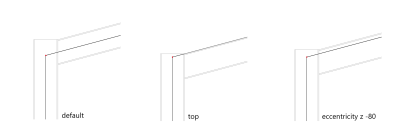
Gaten/Sneden
Met eind snede, kan je het einde van je element manueel aanpassen. Het hergenereren van het constructiemodel is noodzakelijk voordat de aanpassingen zichtbaar zijn. In het onderstaande voorbeeld wordt links structuur zonder gat getoond en rechts een structuur met een gat van 50mm dat gedefinieerd werd tussen het einde van de ligger en de kolom.